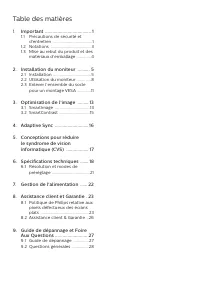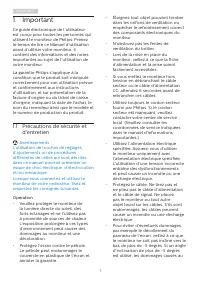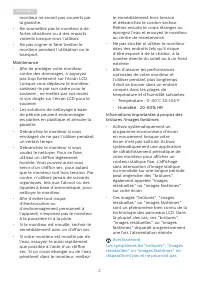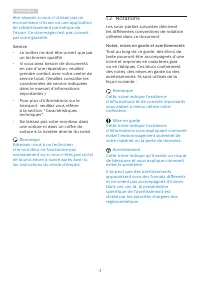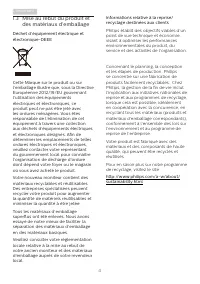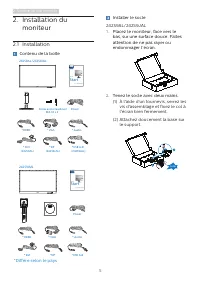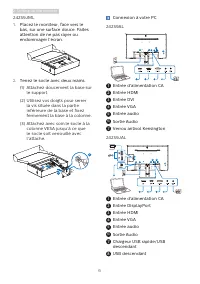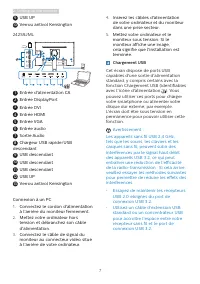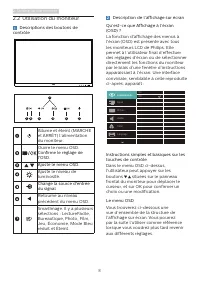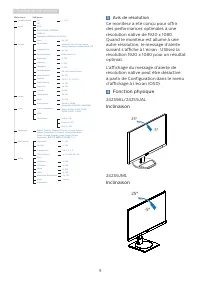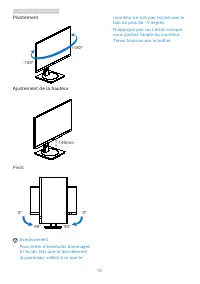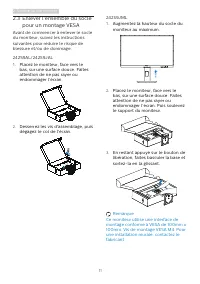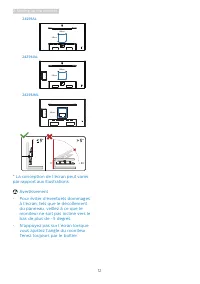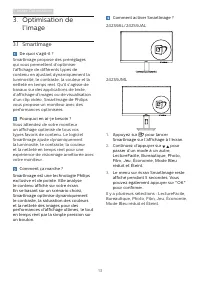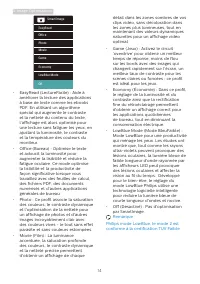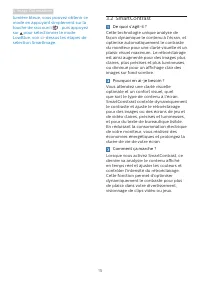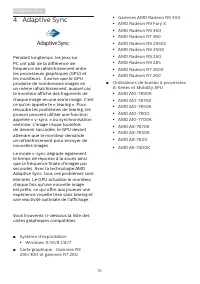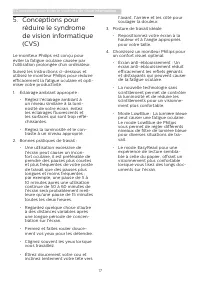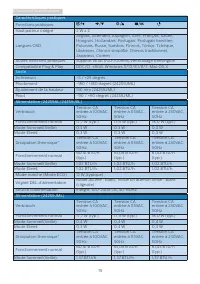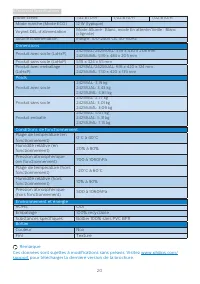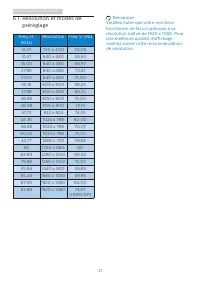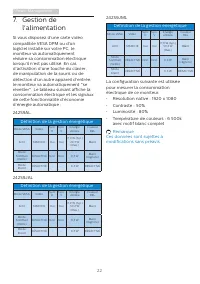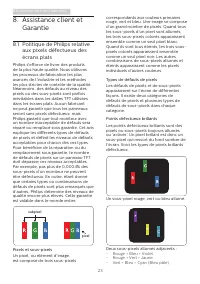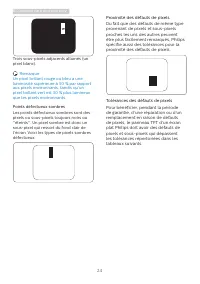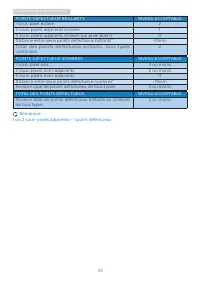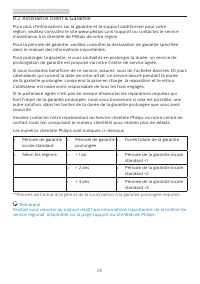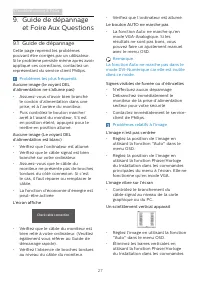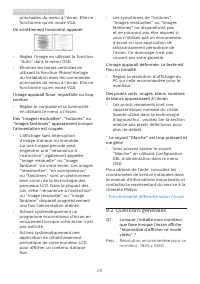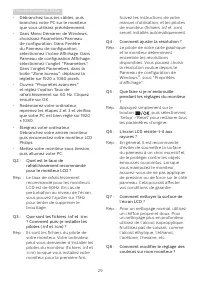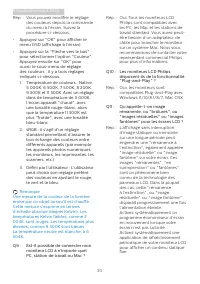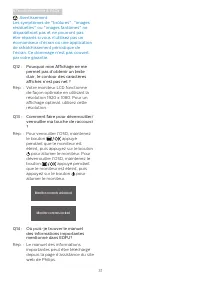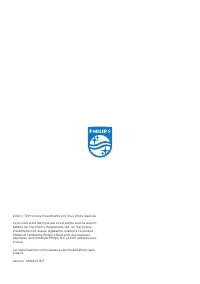Page 2 - Table des matières; Précautions de sécurité et
Table des matières 1. Important ������������������������������������� 1 1.1 Précautions de sécurité et d’entretien .................................... 1 1.2 Notations ..................................... 31.3 Mise au rebut du produit et des matériaux d’emballage ............. 4 2� Installation du ...
Page 3 - Avertissements
1 1. Important 1. Important Ce guide électronique de l’utilisateur est conçu pour toutes les personnes qui utilisent le moniteur de Philips. Prenez le temps de lire ce Manuel d'utilisation avant d’utiliser votre moniteur. Il contient des informations et des notes importantes au sujet de l'utilisatio...
Page 7 - Setting up the monitor; moniteur; Contenu de la boîte; Start; *Diffère selon le pays
5 2. Setting up the monitor 2. Installation du moniteur 2.1 Installation Contenu de la boîte Power *DP * Audio *HDMI *USB A-B * DVI (242S9AL) (242S9JAL) (242S9JAL) * VGA Screw and screwdriver M4-10 x 3 Register your product and get support at www.philips.com/welcome Quick Start S Line 242S9 242S9AL/...
Page 9 - Chargement USB; • Essayez de maintenir les récepteurs
7 2. Setting up the monitor 9 USB UP 10 Verrou antivol Kensington 242S9JML 8 1 Fast Charger 2 3 4 5 6 7 9 10 11 12 13 1 Entrée d'alimentation CA 2 Entrée DisplayPort 3 Entrée DVI 4 Entrée HDMI 5 Entrée VGA 6 Entrée audio 7 Sortie Audio 8 Chargeur USB rapide/USB descendant 9 USB descendant 10 USB des...
Page 10 - Utilisation du moniteur; Descriptions des boutons de
8 2. Setting up the monitor 2.2 Utilisation du moniteur Descriptions des boutons de contrôle 7 6 2 5 4 3 1 Allume et éteint (MARCHE et ARRÊT) l’alimentation du moniteur.Ouvre le menu OSD. Confirme le réglage de l'OSD.Ajuste le menu OSD. Ajuste le niveau de luminosité. Change la source d'entrée du si...
Page 11 - Avis de résolution; Fonction physique
9 2. Setting up the monitor Main menu Sub menu Picture Input OSD Setting Setup Language Color Audio Picture Format Brightness Contrast SmartImage Adaptive Sync Horizontal Vertical Transparency OSD Time OutAutoH.PositionV.PositionPhaseClock Resolution Noti�cation Information English, Deutsch, Español...
Page 12 - Pivotement; • Pour éviter d’éventuels dommages
10 2. Setting up the monitor Pivotement -180° +180° Ajustement de la hauteur 130mm Pivot 90 ° -90 ° 0 ° 0 ° Avertissement : • Pour éviter d’éventuels dommages à l’écran, tels que le décollement du panneau, veillez à ce que le moniteur ne soit pas incliné vers le bas de plus de -5 degrés. • N’appuyez...
Page 13 - Enlever l’ensemble du socle; Remarque
11 2. Setting up the monitor 2.3 Enlever l’ensemble du socle pour un montage VESA Avant de commencer à enlever le socle du moniteur, suivez les instructions suivantes pour réduire le risque de blessure et/ou de dommage. 242S9AL/242S9JAL 1. Placez le moniteur, face vers le bas, sur une surface douce....
Page 15 - Image Optimization; l’image; Comment ça marche ?
13 3. Image Optimization 3. Optimisation de l’image 3.1 SmartImage De quoi s’agit-il ? SmartImage propose des préréglages qui vous permettent d’optimiser l’affichage de différents types de contenu en ajustant dynamiquement la luminosité, le contraste, la couleur et la netteté en temps réel. Qu’il s’...
Page 16 - • Photo : Ce profil associe la saturation
14 3. Image Optimization • EasyRead (LectureFacile) : Aide à améliorer la lecture des applications à base de texte comme les ebooks PDF. En utilisant un algorithme spécial qui augmente le contraste et la netteté du contenu du texte...
Page 18 - Adaptive Sync; Système d’exploitation
16 4.Adaptive Sync 4. Adaptive Sync Adaptive Sync Pendant longtemps, les jeux sur PC ont pâti de la différence de fréquence de rafraîchissement entre les processeurs graphiques (GPU) et les moniteurs. Il arrive que le GPU produise de nombreuses images en un même rafraîchissement, auquel cas le monit...
Page 19 - Conceptions pour éviter le syndrome de vision informatique; Conceptions pour
17 5. Conceptions pour éviter le syndrome de vision informatique 5. Conceptions pour réduire le syndrome de vision informatique (CVS) Le moniteur Philips est conçu pour éviter la fatigue oculaire causée par l'utilisation prolongée d'un ordinateur. Suivez les instructions ci-dessous et utilisez le mo...
Page 20 - Technical Specifications; Spécifications techniques; Connectivité; orts
18 6.Technical Specifications 6. Spécifications techniques Image/Affichage Type de dalle d’écran VA (242S9AL/242S9JAL/242S9JML) Rétroéclairage W-LED Taille du panneau 23,8'' L (60,5 cm) Format de l’image 16:9 Taille de pixel 0,2745(H)mm x 0,2745(V)mm Taux de contraste (typique) 3000:1 Résolution opt...
Page 21 - Caractéristiques pratiques
19 6.Technical Specifications Caractéristiques pratiques Fonctions pratiquesHaut parleur intégré 2 W x 2 Langues OSD Anglais, Allemand, Espagnol, Grec, Français, Italien, Hongrois, Hollandais, Portugais, Portugais brésilien, Polonais, Russe, Suédois, Finnois, Türkçe, Tchèque, Ukrainien, Chinois simp...
Page 22 - Dimensions
20 6.Technical Specifications Mode Éteint 1,02 BTU/h 1,02 BTU/h 1,02 BTU/h Mode marche (Mode ECO) 12 W (typique) Voyant DEL d’alimentation Mode Allumé : Blanc, mode En attente/Veille : Blanc (clignote) Source d’alimentation Intégré, 100-240V CA, 50-60Hz Dimensions Produit avec socle (LxHxP) 242S9AL/...
Page 23 - Résolution et modes de
21 6.Technical Specifications 6.1 Résolution et modes de préréglage Fréq. H. (KHz) Résolution Fréq. V. (Hz) 31,47 720 x 400 70,09 31,47 640 x 480 59,94 35,00 640 x 480 66,67 37,86 640 x 480 72,81 37,50 640 x 480 75,00 35,16 800 x 600 56,25 37,88 800 x 600 60,32 46,88 800 x 600 75,00 48,08 800 x 600 ...
Page 25 - Customer care and warranty; Assistance client et; Politique de Philips relative; subpixel; Pixels et sous-pixels
23 8.Customer care and warranty 8. Assistance client et Garantie 8.1 Politique de Philips relative aux pixels défectueux des écrans plats Philips s'efforce de livrer des produits de la plus haute qualité. Nous utilisons les processus de fabrication les plus avancés de l’industrie et les méthodes les...
Page 26 - Proximité des défauts de pixels
24 8.Customer care and warranty Proximité des défauts de pixels Du fait que des défauts de même type provenant de pixels et sous-pixels proches les uns des autres peuvent être plus facilement remarqués, Philips spécifie aussi des tolérances pour la proximité des défauts de pixels. Tolérances des déf...
Page 28 - Les numéros clientèle Philips sont indiqués ci-dessous.
26 8.Customer care and warranty 8.2 Assistance client & Garantie Pour plus d'informations sur la garantie et le support additionnel pour votre région, veuillez consultez le site www.philips.com/support ou contactez le service d'assistance à la clientèle de Philips de votre région. Pour la périod...
Page 29 - Guide de dépannage; Problèmes les plus fréquents
27 9.Troubleshooting & FAQs 9. Guide de dépannage et Foire Aux Questions 9.1 Guide de dépannage Cette page reprend les problèmes pouvant être corrigés par un utilisateur. Si le problème persiste même après avoir appliqué ces corrections, contactez un représentant du service client Philips. Probl...
Page 30 - Questions générales
28 9.Troubleshooting & FAQs principales du menu à l’écran. Elle ne fonctionne qu’en mode VGA. Un scintillement horizontal apparait • Réglez l’image en utilisant la fonction "Auto" dans le menu OSD. • Éliminez les barres verticales en utilisant la fonction Phase/Horloge du Installation da...